Windows von sicherungs-discs wiederherstellen – Acer Aspire 5745DG User Manual
Page 188
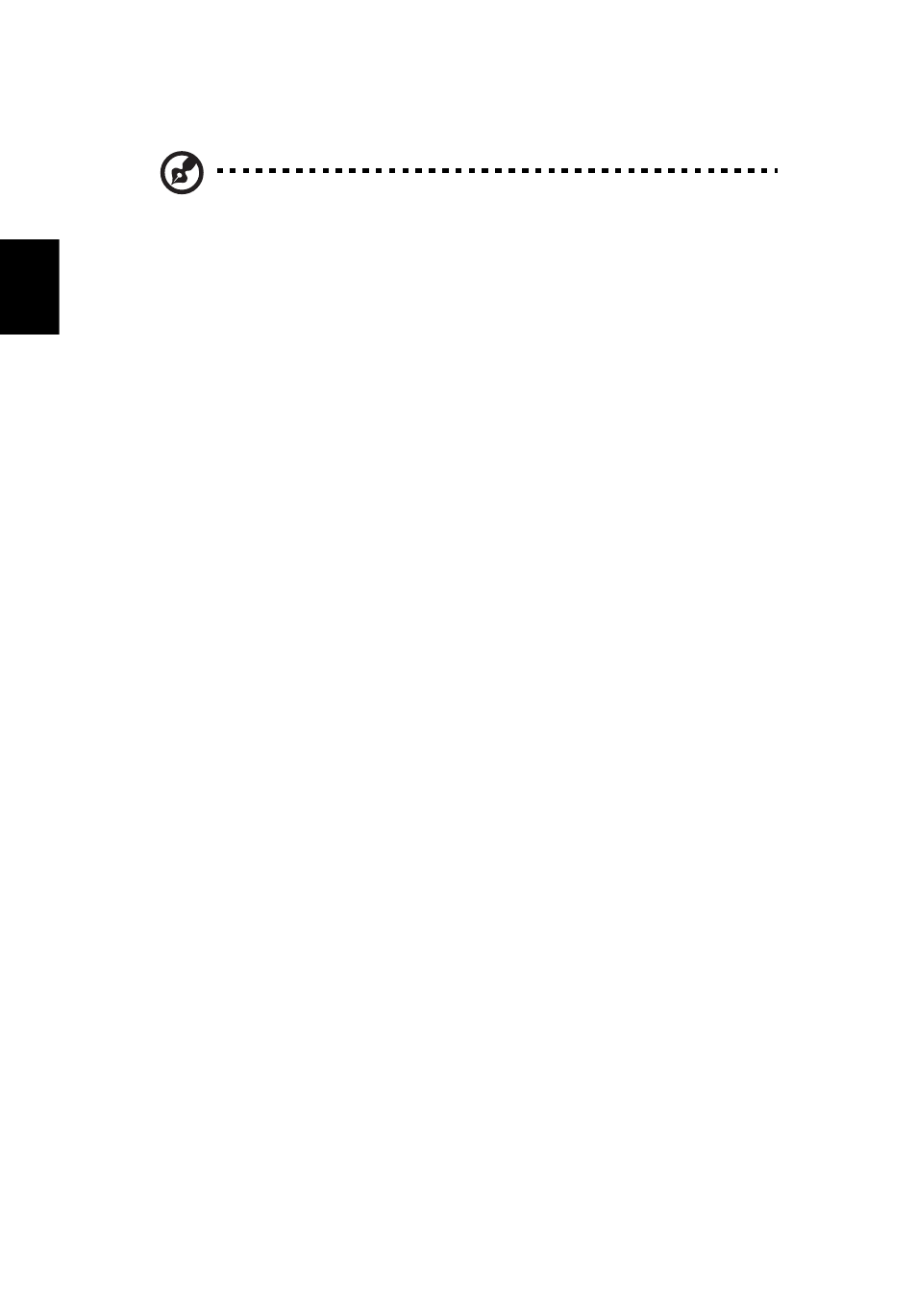
18
De
u
ts
ch
Windows von Sicherungs-Discs wiederherstellen
Hinweis: Dieses Feature steht nur für bestimmte Modelle zur
Verfügung.
Wenn Sie Windows von zuvor gebrannten Sicherungsdiscs aus wiederherstellen
möchten, müssen Sie die erste Sicherungsdisc einlegen und dann das F12 Boot
Menu über das BIOS Setup-Dienstprogramm aktivieren.
1
Schalten Sie Ihren Computer ein und legen Sie die erste Disc für die
Systemwiederherstellung in das optische Disc-Laufwerk ein. Starten Sie den
Rechner neu.
2
Drücken Sie während des Systemstarts, wenn das Acer-Logo angezeigt
wird, auf die Taste F2, um zum BIOS Setup zu gelangen, wo Sie die
Systemparameter festlegen können.
3
Verwenden Sie die linke und rechte Pfeiltaste, um das Untermenü Main
auszuwählen.
4
Verwenden Sie die Nach-oben- und Nach-unten-Pfeiltasten, um F12 Boot
Menu auszuwählen.
5
Verwenden Sie die Taste F5 oder F6, um F12 Boot Menu auf Enabled
einzustellen.
6
Drücken Sie die Taste ESC, um zum Untermenü Exit zu gelangen. Drücken
Sie anschließend auf die Taste EINGABE, um Exit Saving Changes
auszuwählen. Drücken Sie die Taste EINGABE erneut, um Yes auszuwählen.
Das System wird neu gebootet.
7
Nach dem Neustart, wenn das Acer-Logo angezeigt wird, drücken Sie auf
die Taste F12, um das Boot Menu zu öffnen. Sie können dann die Geräte
auswählen, von denen aus das System gebootet wird.
8
Verwenden Sie die Pfeiltasten, um IDE1* auszuwählen. Drücken Sie
anschließend auf die Taste EINGABE. Windows wird von der
Wiederherstellungsdisc aus installiert.
9
Legen Sie die zweite Wiederherstellungsdisc ein, wenn Sie dazu
aufgefordert werden. Folgen Sie anschließend den Anweisungen auf dem
Bildschirm, um die Wiederherstellung durchzuführen.
10 Nehmen Sie die Wiederherstellungsdisc aus dem optischen Laufwerk
heraus, nachdem die Wiederherstellung abgeschlossen wurde. Tun Sie
dies, bevor Sie den Computer neu starten.
